-
メインメニューの[
 ]にタッチします。
]にタッチします。
- サブメニューの[ナビゲーション]にタッチします。
- [地図表示]にタッチします。
-
各項目を設定します。
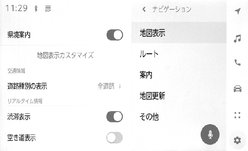
設定項目
内容
[県境案内]
県境イラスト表示のON/OFF設定をします。
[地図表示カスタマイズ]
地図の色や文字サイズを変更することができます。
「交通情報」
[道路種別の表示 ]
交通情報の表示範囲の設定をします。
希望する表示範囲の道路にタッチしたあと、[OK]にタッチします。
「リアルタイム情報」
[渋滞表示]
現況情報を利用した渋滞・混雑している道路の表示のON/OFF設定をします。
[空き道表示]
現況情報を利用した、すいている道路の表示のON/OFF設定をします。
[規制情報]
規制情報がある道路の表示のON/OFF設定をします。
[駐車場]
駐車場情報の表示のON/OFF設定をします。
[充電ステーション]
充電ステーション情報の表示をON/OFFします。
[施設アイコン表示設定]
周辺施設アイコンの設定をします。
[3Dビュー俯角設定]
地図3D表示時の俯角設定をします。
地図表示設定をする
県境案内を設定する
-
メインメニューの[
 ]にタッチします。
]にタッチします。
- [ナビゲーション]にタッチします。
- [県境案内]にタッチします。
知識
-
同じ都道府県においても、進入経路によって県境イラストが異なる可能性があります。
-
県境沿いを走行する場合は、実際の県境より遅く通知されることがあります。
地図表示のカスタマイズ設定
地図の色や文字サイズを変更することができます。
-
メインメニューの[
 ]にタッチします。
]にタッチします。
- [ナビゲーション]にタッチします。
- [地図表示カスタマイズ]にタッチします。
-
各項目を設定します。
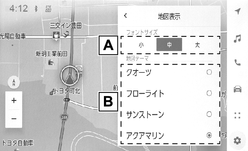
-
地図上に表示される文字サイズを変更します。
-
地図色を変更します。
-
- [OK]にタッチします。
俯角設定
地図を3D 表示するときの角度設定ができます。
-
メインメニューの[
 ]にタッチします。
]にタッチします。
- [ナビゲーション]にタッチします。
- [3Dビュー俯角設定]にタッチします。
-
[
 ](角度を上げる)または[
](角度を上げる)または[ ] (角度を下げる)にタッチします。
] (角度を下げる)にタッチします。
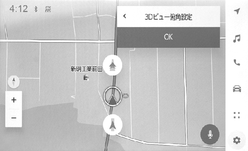
- [OK]にタッチします。
合わせて見られているページ
